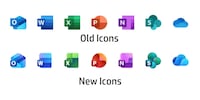
Achtergrond
Zijn dit de nieuwe Microsoft Office logo's?
van Michelle Brändle

Voor de tweede keer heeft Microsoft sommige gebruikers abusievelijk een upgrade naar Windows 11 aangeboden. Deze keer was installeren echter niet mogelijk, omdat niet aan de minimale vereisten werd voldaan.
Het is geen geheim dat Windows 11 draait op veel apparaten die niet voldoen aan de minimumvereisten. Er zijn echter een paar trucjes nodig om het te installeren - ik noem de makkelijkste hieronder. Dit zorgt op zich al voor problemen. Maar het is nu nog verontrustender geworden, omdat Microsoft nog een fout heeft gemaakt.
Het bedrijf bood sommige gebruikers al in juni 2022 een upgrade naar Windows 11 aan, ook al voldeden de laptops en desktop pc's van deze gebruikers niet aan de eisen. Op dat moment kon het besturingssysteem echter nog wel op deze apparaten worden geïnstalleerd. Vorige week waren er weer een flink aantal meldingen over hetzelfde probleem - bijvoorbeeld op Twitter. Met één verschil: deze keer kon de update niet geïnstalleerd worden.
Microsoft heeft het probleem afgelopen donderdag verholpen, volgens een blogbericht dat het bedrijf vrijdag publiceerde: "Sommige hardware-apparaten die niet in aanmerking kwamen voor Windows 10 en Windows 11, versie 21H2 kregen een onnauwkeurige upgrade naar Windows 11 aangeboden. Deze apparaten voldeden niet aan de minimale vereisten om Windows 11 te kunnen draaien. Apparaten die dit probleem ondervonden, konden het installatieproces van de upgrade niet voltooien."
Het communicatieprobleem is verleden tijd. Toch kunnen sommige gebruikers verbijsterd achterblijven. Als jij een van hen bent en denkt dat Windows 11 op jouw apparaat zou moeten draaien - omdat alleen de processor niet wordt ondersteund of de Trusted Platform Module ontbreekt - dan lees je hier wat je moet doen.

Hier is een installatietip: als je nu opstart vanaf de stick, zal Windows je tijdens de installatie om een productsleutel vragen. Als Windows 10 of ouder (tot en met Windows 7) al met een officiële licentie op deze computer draaide, zal Windows zichzelf activeren - je hoeft in dit geval geen productsleutel in te voeren. Klik gewoon op "Ik heb geen productsleutel".
Headerafbeelding: ShutterstockDe dagelijkse kus van de muze stimuleert mijn creativiteit. Als ze me vergeet, probeer ik mijn creativiteit terug te winnen door te dromen, zodat het leven mijn dromen niet verslindt.